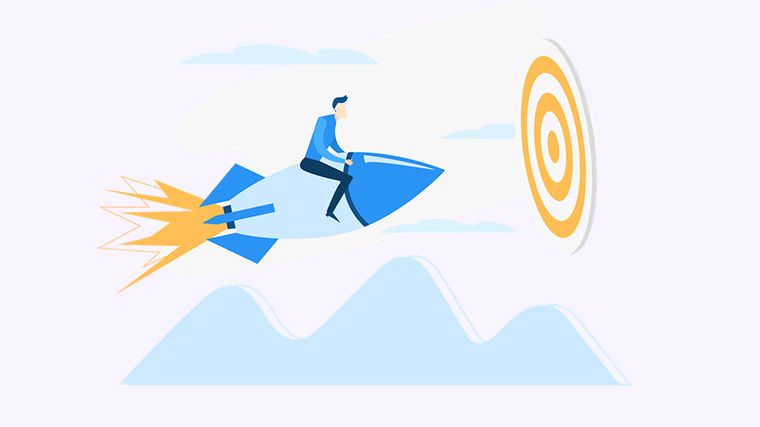
您是否曾经想过将图片中的数据提取到Excel表格中,以便于进一步分析和处理?本文将向您展示几种简单而有效的方法来帮助您实现这个目标。无论您是需要将图片中的文本转换为表格数据,还是直接将图片中的像素信息转换为Excel表格中的数值数据,我们都会提供解决方案。请跟随Excel专家的步骤一起来学习吧!
方法一:使用OCR技术将图片文本转换为Excel表格
OCR(Optical Character Recognition)是一种光学字符识别技术,可以将图片中的文本自动转换为可编辑的文本。以下是使用OCR技术将图片文本转换为Excel表格的步骤:
- 在Excel中创建一个新的工作表。
- 将您要转换的图片插入到工作表中。
- 使用OCR工具(如Adobe Acrobat、Microsoft OneNote等)将图片中的文本提取为可编辑文本。
- 将提取的文本复制并粘贴到Excel工作表中,确保每个文本块占据一个单元格。
- 对表格进行必要的格式化和调整,以符合您的需求。
方法二:将图片像素信息转换为Excel表格中的数值数据
如果您希望将图片中的像素信息转换为Excel表格中的数值数据,可以按照以下步骤进行操作:
- 在Excel中创建一个新的工作表。
- 将您要转换的图片插入到工作表中。
- 使用图像处理软件(如Adobe Photoshop、GIMP等)打开图片。
- 将图片转换为灰度图像,以便于后续处理。
- 使用图像处理软件提取图像的像素信息,并将其导出为CSV格式的文件。
- 将CSV文件导入Excel,并根据需要进行数据处理和格式化。
方法三:使用Excel中的插入图片功能
如果您只是想简单地将图片插入到Excel表格中,可以使用Excel自带的插入图片功能:
- 在Excel中选择要插入图片的单元格。
- 点击"插入"选项卡,然后选择"图片"。
- 选择要插入的图片文件,并点击"插入"。
- 根据需要对图片进行调整和格式化。
通过上述三种方法之一,您可以方便地将图片转换为Excel表格或在Excel中插入图片,根据自己的需求进行进一步处理与分析。希望这篇文章对您有所帮助!如果您有其他方法或问题,欢迎在下方进行分享与讨论。

